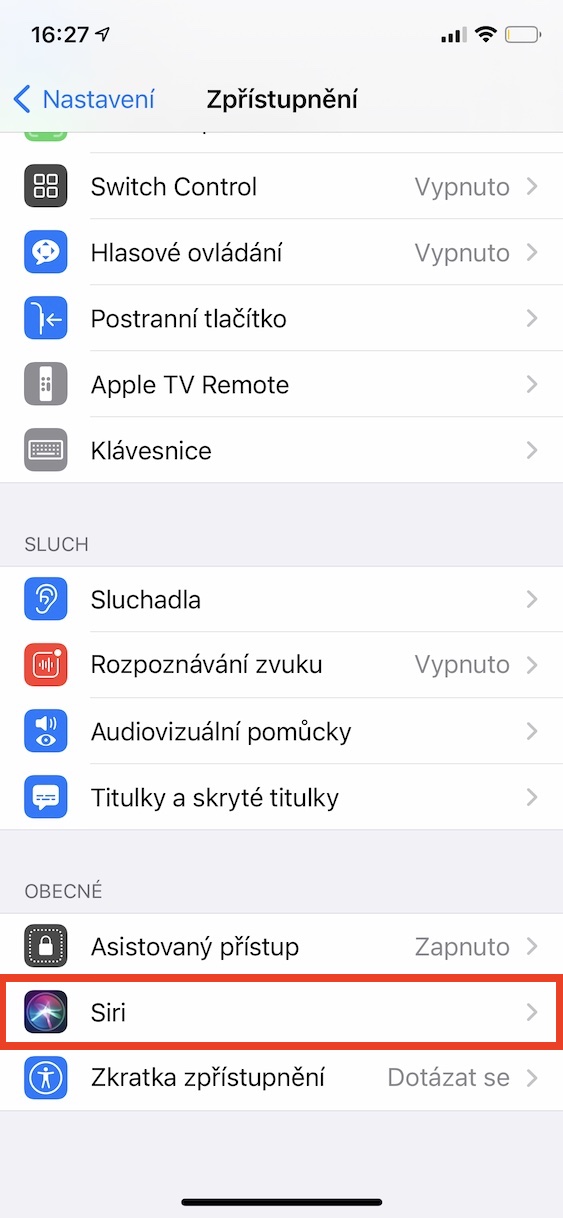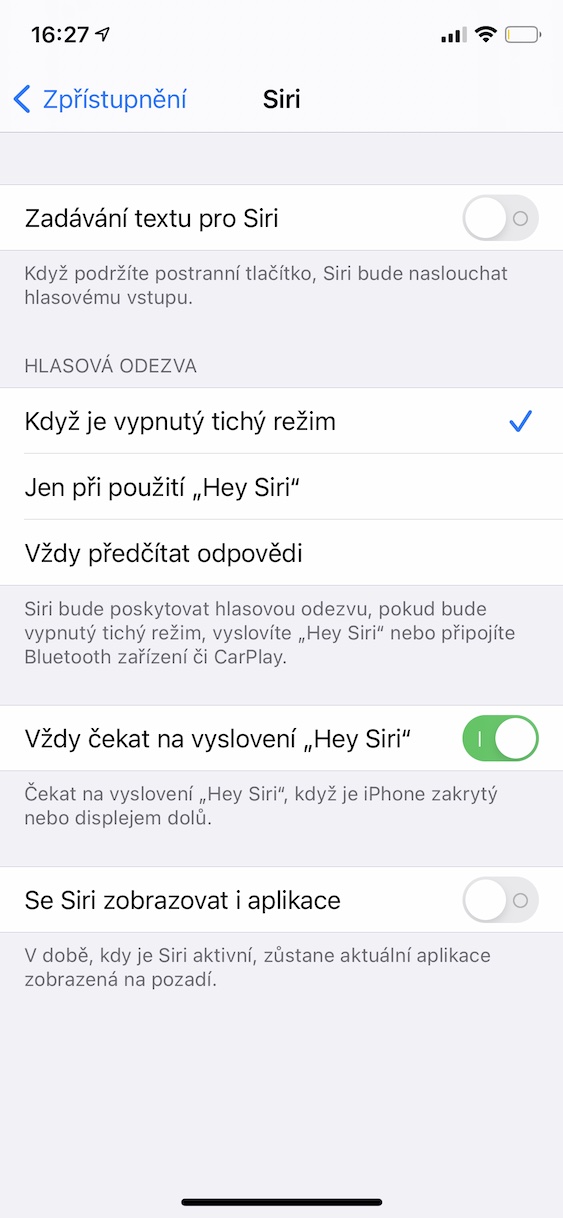හඬ සහායක Siri ඔබට සෑම දිනකම බොහෝ කාලයක් ඉතිරි කර ගත හැකිය - ඇත්ත වශයෙන්ම, ඔබ එය භාවිතා කරන්නේ කෙසේදැයි ඉගෙන ගන්නේ නම්. Siri iPhone, Mac, HomePod සහ අනෙකුත් සියලුම Apple උපාංග මත පාහේ පවතී. ඔබ සතුව iPhone එකක් තිබේ නම් සහ එය මත Siri භාවිතා කරන්නේ නම්, ඔබ එය එහි පිටුපස තිබේ නම් (එනම්, උදාහරණයක් ලෙස, සංදර්ශකය මේසයක් මත තිබේ නම්) හෝ ඔබේ සාක්කුවේ තිබේ නම්, සක්රිය කිරීම පැවසීමෙන් පසු ඔබ දැනටමත් දැක ඇති. විධානය හේයි සිරි ඇපල් හඬ සහායකය සක්රිය නොවනු ඇත. මෙම පෙරසිටුව මූලික වශයෙන් ආරක්ෂාව සඳහා සහ අහම්බෙන් සක්රිය වීම වැලැක්වීම සඳහා සක්රීය වේ. Siri සෑම අවස්ථාවකදීම ප්රතිචාර දක්වන පරිදි මෙම විකල්පය නැවත සැකසීමට ඔබ කැමති නම්, ඔබට හැකිය - මෙම මාර්ගෝපදේශය අනුගමනය කරන්න.
එය විය හැකිය ඔබට උනන්දුවක්
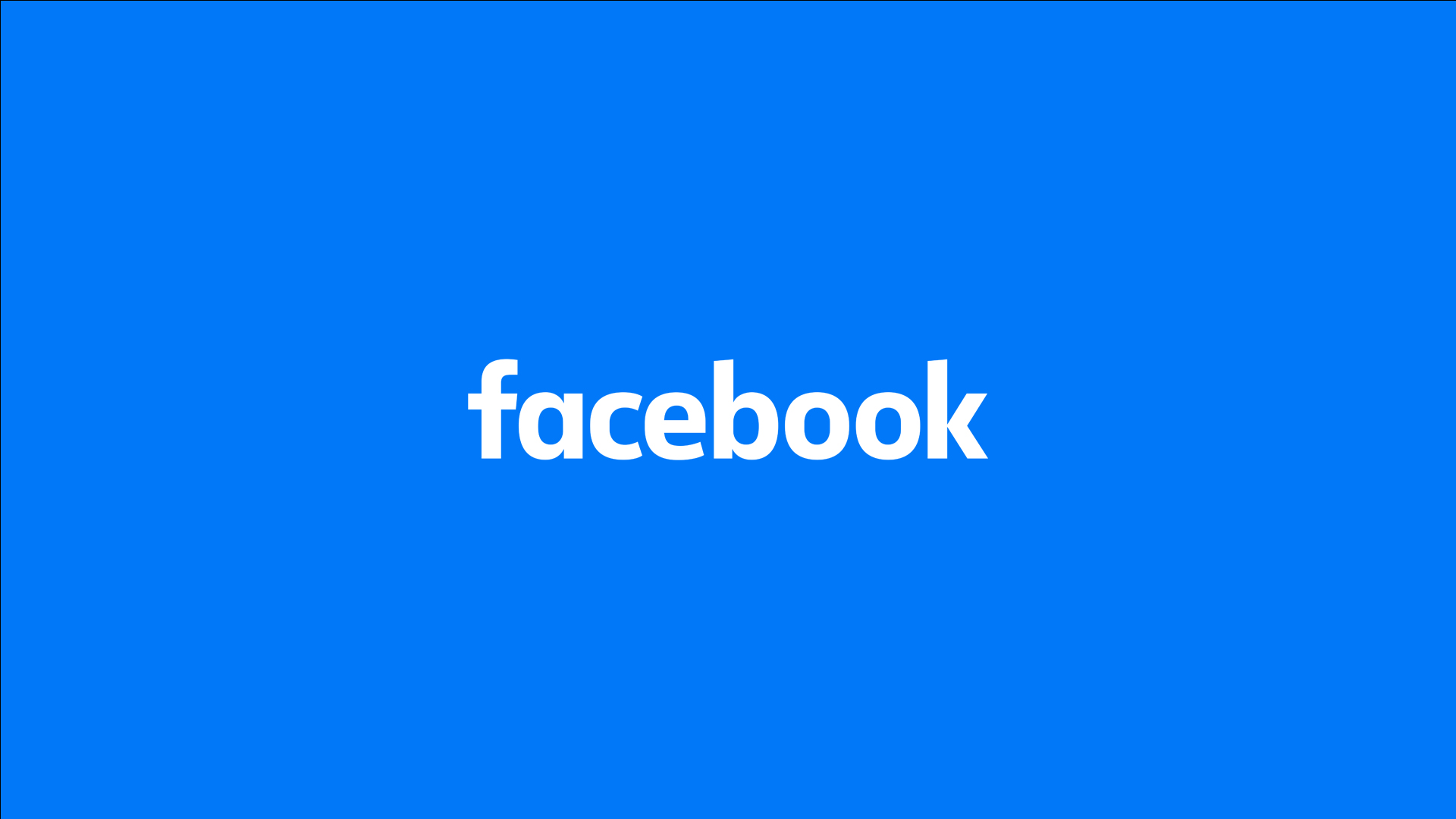
තිරය ආවරණය කර තිබියදීත් iPhone හි ඔබට සවන් දීමට Siri සකසන්නේ කෙසේද
ඔබ Siri සක්රිය කිරීමේ විධානයට ප්රතිචාර දක්වන විශේෂාංගයක් සක්රිය කිරීමට කැමති නම් හේයි සිරි ඔබගේ iPhone තිරය පහළට මුහුණලා තබා තිබුණත්, හෝ වෙනත් ආකාරයකින් එය ආවරණය කර ඇත්නම්, එය සංකීර්ණ නොවේ. ක්රියා පටිපාටිය පහත පරිදි වේ:
- පළමුව, ඔබ ඔබගේ iOS උපාංගයේ ස්වදේශීය යෙදුම වෙත යා යුතුය නස්ටාවේනි.
- ඔබ එය කළ පසු, සොයා ගැනීමට ටිකක් පහළට ගොස් කොටුව මත ක්ලික් කරන්න හෙළිදරව් කිරීම.
- දැන් ඊළඟ තිර චලනය මත පහලටම එහිදී ඔබ විකල්පය ක්ලික් කරන්න සිරි, එය තවත් විකල්ප පෙන්වනු ඇත.
- අවසානයේදී, ඔබ කළ යුතු සියල්ල පහතට මාරු වේ සක්රිය කර ඇත කාර්යය "ඒයි සිරි" කීමට සැමවිටම රැඳී සිටින්න.
උපදෙස් දී ඇති පරිදි, ඔබ මෙම කාර්යය සක්රිය කළ වහාම, වහාම හේයි සිරි උදාහරණයක් ලෙස, ඔබ iPhone ඔබේ සාක්කුවේ හෝ පසුම්බියේ තබා ගත්තද, හෝ ඔබ තිරය පහළට මුහුණ ලා මේසය මත තැබුවද Siri හඬ සහායකයා සෑම විටම බලා සිටිනු ඇත. ඔබගේ iPhone මෙම කාර්යය සඳහා සූදානම්ව සිටිය යුතු බැවින්, එය සාමාන්යයෙන් සිදු නොවිය යුතු වුවද, ඉහත විස්තර කර ඇති කාර්යය සක්රිය කිරීම බැටරි ආයු කාලය කෙරෙහි සුළු බලපෑමක් ඇති කරනු ඇතැයි ඔබට අපේක්ෂා කළ හැකිය - නමුත් නියත වශයෙන්ම බලාපොරොත්තු නොවන්න. දරුණු ඕනෑම දෙයක්. ඉතින් සිරි අණ දෙන බව ඔබට කරදරයක් නම් හේයි සිරි සෑම අවස්ථාවකදීම වාර්තා නොකරයි, එබැවින් මෙම මනාපය වෙනස් කරන්නේ කෙසේදැයි දැන් ඔබ දන්නවා.